بررسی نسخه BIOS ویندوز
برای بررسی بررسی نسخه BIOS فعلی خود در ویندوز ، با ما در این مقاله به همراه چند روش ساده همراه باشید.

BIOS اصطلاحی است که برای اشاره به سیستم ورودی / خروجی اساسی استفاده می شود. و وظیفه شروع به کار سیستم رایانه ای را هنگام روشن شدن دارد. همچنین جریان داده ها بین سیستم عامل رایانه و دستگاه های متصل مانند دیسک سخت ، آداپتور تصویری و غیره را مدیریت می کند.
مواردی وجود دارد که باید بررسی کنید کدام نسخه BIOS در سیستم شما نصب شده است. در حالت ایده آل ، شما همیشه باید آخرین نسخه را در سیستم خود داشته باشید. نسخه های قبلی ممکن است دارای اشکالات و مشکلات دیگری باشد که باعث کاهش بهره وری BIOS می شود. همچنین ، شما ممکن است مشکلات مربوط به سخت افزار را تجربه کرده و از وجود سخت افزارهای قوی در کامپیوتر خود استفاده کنید ، ولی به دلیل قدیمی بودن نسخه بایوس ، نمی توانید از آن بهره ببرید. این مشکلات ممکن است به دلیل وجود BIOS قدیمی منسوخ شده و در نتیجه باعث کاهش راندمان سیستم شما شود. تولید کنندگان با رفع اشکال و ویژگی های بهتری آپدیت هایی را ارائه می کنند که در نهایت بهره وری سیستم شما را بهبود می بخشد.
روش های زیر به شما کمک می کنند نسخه فعلی BIOS خود را در ویندوز ۱۰/۱۱ یا سایر ویندوزها بررسی کنید :
روش ۱: بررسی نسخه BIOS
مرحله ۱: cmd یا Command را در نوار جستجوی ویندوز تایپ کنید . سپس بر روی گزینه Command prompt در بالای نتایج جستجو کلیک راست کنید. سپس بر روی Run as administrator کلیک کنید.
مرحله ۲: در اینجا عبارت wmic bios get bioversion را تایپ یا کپی نمایید و کلید Enter را فشار دهید. این گزینه نسخه BIOS را در خط بعدی در پنجره Command prompt نشان می دهد.
روش ۲:
همچنین می توانید طبق مراحل ذکر شده در زیر نسخه BIOS را در ویندوز را بررسی کنید:
مرحله ۱: کلید Windows + R را فشار دهید تا Run باز شود.
مرحله ۲: در Run دستور msinfo32 را تایپ کرده و OK را بزنید.
از طرف دیگر ، می توانید System Information را در نوار جستجوی ویندوز جستجو کرده و در قسمت بالای نتایج جستجو روی System Information کلیک کنید.
مرحله ۳: در برگه اطلاعات سیستم ، صفحه سمت راست را حرکت دهید تا نسخه BIOS را ببینید.
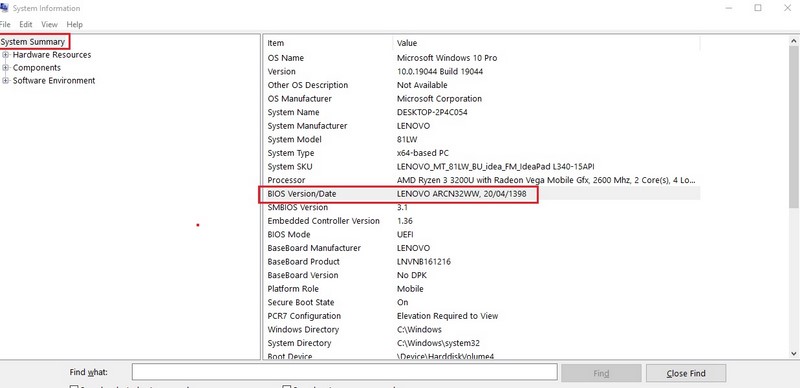
روش ۳: بررسی نسخه BIOS
همچنین می توانید طبق مراحل ذکر شده در زیر نسخه BIOS را در ویندوز ۱۰ بررسی کنید:
مرحله ۱: کلید Windows + R را فشار دهید.
مرحله ۲: dxdiag را در ابزار اجرایی Run تایپ کرده و OK را بزنید.
مرحله ۳: ابزار DirectX Diagnostic در جایی باز می شود که می توانید نسخه BIOS را ببینید.
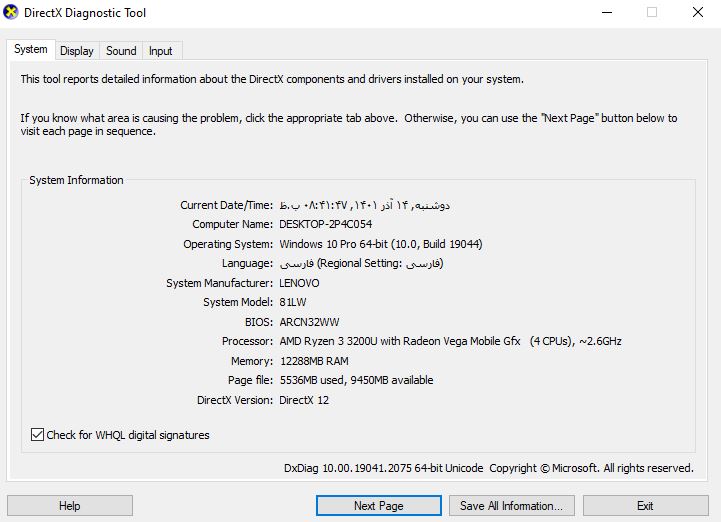
با دنبال کردن مراحل فوق قادر خواهید بود نسخه BIOS فعلی خود را بشناسید.
- بدردت میخوره : بروزرسانی BIOS در ویندوز
هنگامی که نسخه BIOS فعلی را تعیین کردید ، می توانید در وب سایت سازنده بررسی کنید تا نسخه جدید موجود در سیستم شما نصب شود یا خیر. اگر هنوز از نسخه BIOS منسوخ استفاده می کنید ، برای مقابله با هرگونه مشکلات مربوط به BIOS در سیستم ، نسخه به روز شده را نصب کنید.











دیدگاه ها